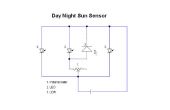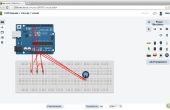Étape 2: Arduino Code



J’espère que vous avez apprécié cette instructable. C’est un projet très facile et était super pour un débutant comme moi de concevoir mon propre code à des fins précises.
Potentiometer_Values_Code
const int ledgreen = 12 ; LED VERTE DE BROCHE NUMÉRIQUE CONNECTÉ À
const int LEDjaunes = 8 ; LED JAUNE DE BROCHE NUMÉRIQUE RELIÉ À
const int ledred = 13 ; LED ROUGE DE BROCHE NUMÉRIQUE CONNECTÉ À
const int potpin = A2 ; POTPIN BROCHE NUMÉRIQUE RELIÉ À
int sensorValue = 0 ;
void setup() {}
Serial.Begin (9600) ;
pinMode (ledgreen, sortie) ; DÉCLARER LES LED VERTE, (AXE 12) COMME SORTIE
pinMode (LEDjaunes, sortie) ; DÉCLARER LA LED JAUNE (BROCHE 8) COMME SORTIE
pinMode (ledred, sortie) ; DÉCLARER LES LED ROUGE (PIN13) COMME SORTIE
pinMode (potpin, entrée) ; DÉCLARER LA POTPIN (ANALOG 2) COMME ENTRÉE
}
void loop() {}
sensorValue = analogRead (potpin) ;
Si ((sensorValue > = 0) & & (sensorValue < = 300))
{
digitalWrite (ledgreen, HIGH) ;
digitalWrite (LEDjaunes, basse) ;
digitalWrite (ledred, basse) ;
}
d’autre
{
digitalWrite (ledgreen, basse) ;
}
Si ((sensorValue > 300) & & (sensorValue < 900))
{
digitalWrite (LEDjaunes, HIGH) ;
digitalWrite (ledgreen, basse) ;
digitalWrite (ledred, basse) ;
}
d’autre
digitalWrite (LEDjaunes, basse) ;
Si (sensorValue > = 900)
{
digitalWrite (ledred, HIGH) ;
digitalWrite (LEDjaunes, basse) ;
digitalWrite (ledgreen, basse) ;
}
d’autre
digitalWrite (ledred, basse) ;
Serial.Print ("capteur =") ;
Serial.Print(sensorValue) ;
}